
“曲线”工具是最常用的,因此在Photoshop中有所要求。有了它,采取措施淡化或调光照片,变化对比度,颜色校正。
因为我们已经说过,这个工具具有强大的功能,他也可以在掌握方面非常困难。今天,我们将尽力揭示与“曲线”一起工作的主题。
工具曲线
接下来,让我们谈谈应用照片处理工具的基本概念和方法。呼叫曲线的方法
呼叫方法到工具设置屏幕二:热键和调整图层。
默认情况下,热键分配给“曲线”Photoshop Developers - Ctrl + M(英文布局)。

校正层是对调色板中对象图层对对象层产生一定影响的特殊层,在这种情况下,我们将看到与通常以通常的方式应用“曲线”工具的结果相同的结果。不同之处在于图像本身不受变化,并且可以随时改变所有图层设置。专业人士说:“不缺陷(或非破坏性)处理。”
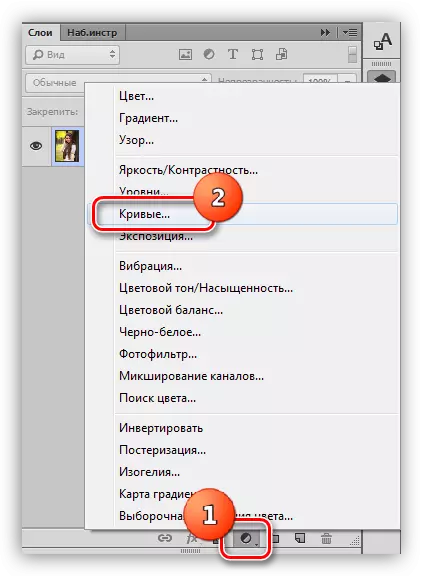
在课程中,我们将使用第二种方式,最优选。应用校正层后,Photoshop自动打开“设置”窗口。
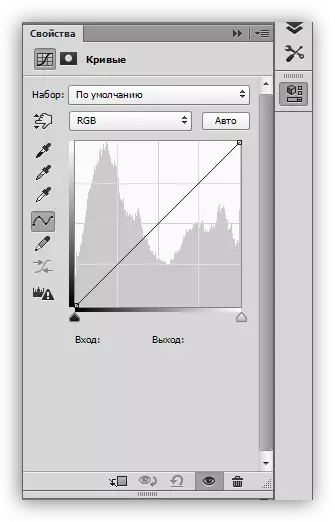
可以通过单击具有曲线的微型层中的两次来调用此窗口。

纠正层掩模曲线
根据属性,此图层的掩码执行两个功能:隐藏或打开由图层设置确定的效果。白色掩码打开整个图像的效果(受层面),黑色 - 隐藏。
由于面具,我们有能力在图像的特定区域上应用校正层。这可以用两种方式完成:
- 通过组合Ctrl + i键并绘制白刷来颠倒掩码,我们希望看到效果的那些网站。

- 拍黑色刷子并从那里取下效果,在那里我们不想看到它。

曲线
曲线 - 主调节层设置工具。利用它,改变了图像的各种性质,例如颜色的亮度,对比度和饱和度。您可以手动使用曲线并使用输入和输出值。

此外,曲线还允许您单独调整RGB方案中包含的颜色的属性(红色,绿色和蓝色)。
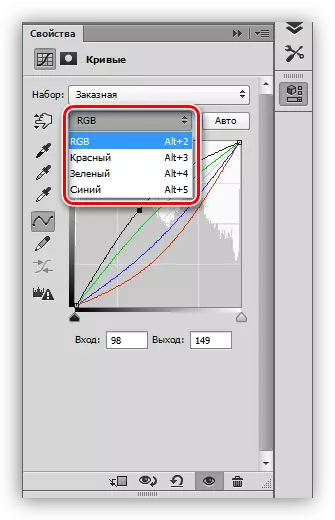
S形曲线
这种曲线(具有拉丁字母S的形式)是图像的颜色校正中最常见的设置,并允许您同时增加对比度(使阴影更深,更光明),以及提高颜色饱和度。

黑白
此设置非常适合编辑黑白图片。通过将滑块与固定的ALT键移动,可以获得完美的黑色和白色颜色。

此外,该技术有助于在淡化或黑暗的整个图像时避免在彩色图像上的阴影中的零件的照明和丢失。
设置窗口的元素
让我们简要浏览设置窗口按钮并继续练习。
- 左侧面板(自上而下):
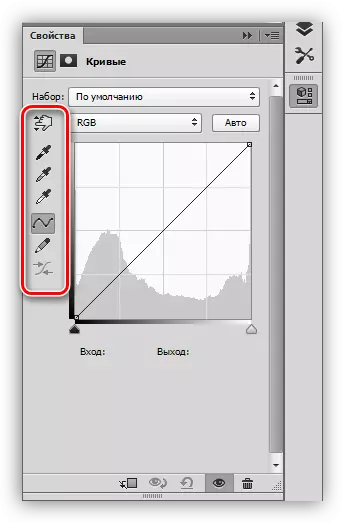
- 第一个工具允许您通过直接在图像中移动光标来更改曲线的形状;
- 以下三个移液器分别采用黑色,灰色和白色的点样品;
- 接下来走两个按钮 - 铅笔和平滑。铅笔可以手动绘制弯曲,并在第二个按钮的帮助下平滑;
- 最后一个按钮轮曲线的数值。

- 第一个按钮将调整层绑定到调整层,在调色板中的下层,从而使用仅使用效果;
- 然后有一个临时关机按钮,允许您查看原始图像,而无需重置设置;
- 下一个按钮重置所有更改;
- 带眼睛的按钮禁用图层调色板中的图层的可见性,并且篮子的按钮会移除它。



练习
实际会话的原始图像如下所示:
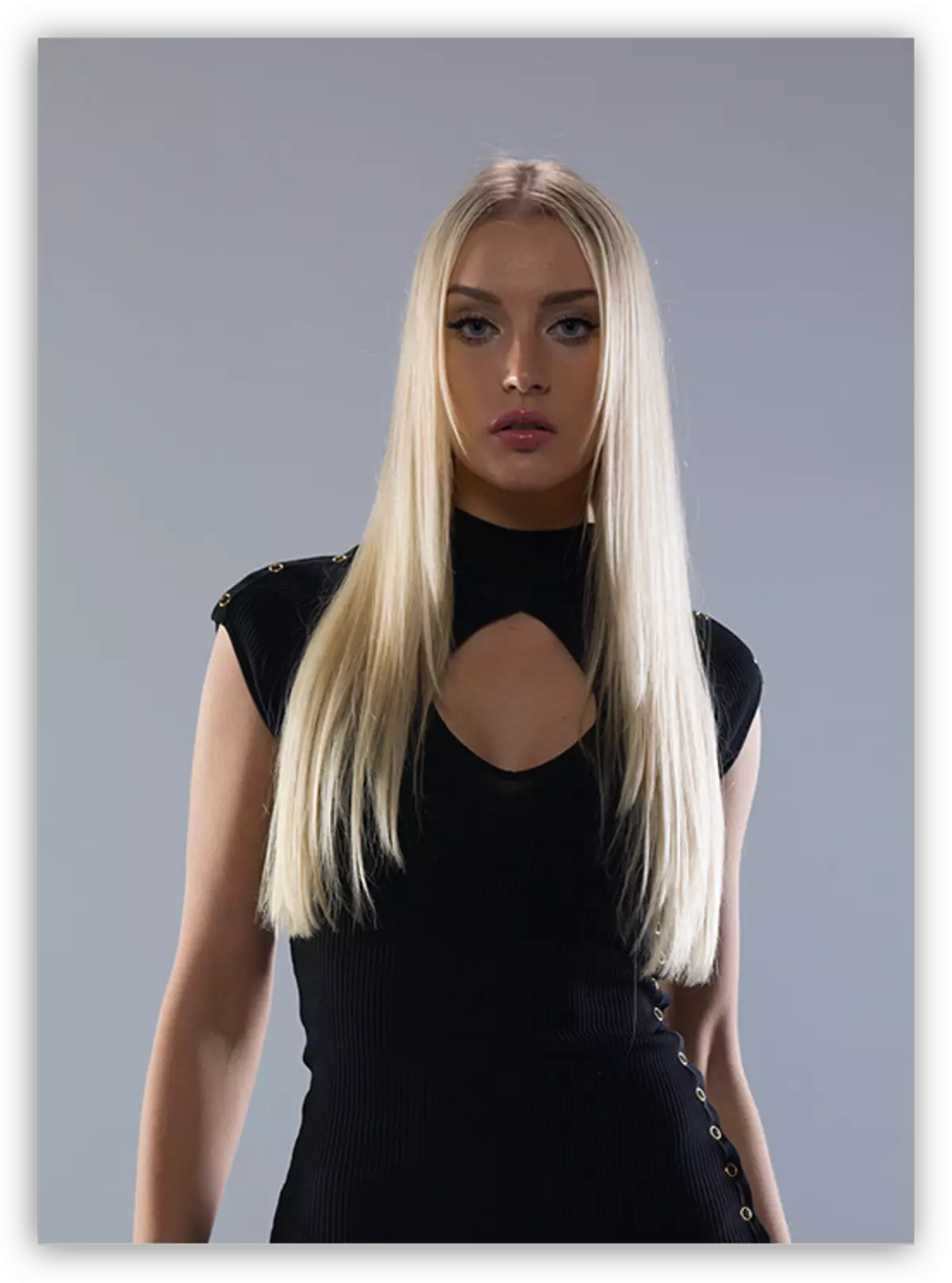
如你所见,阴影太明显,弱对比和暗沉。我们仅使用“曲线”的纠正层处理图像。
闪电
- 创建第一校正层并澄清图像,直到衣服的型号和细节出来。

- 我们颠倒了图层掩码(Ctrl + i)。澄清将从整个图像中消失。

- 我们拍摄了一个白色刷子,不透明25-30%。
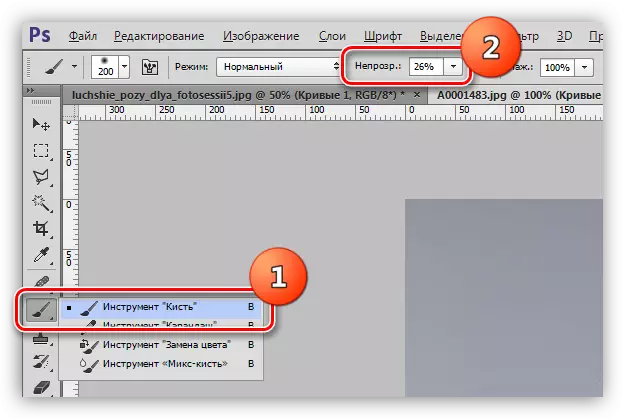
刷子必须(必填)软,圆形。
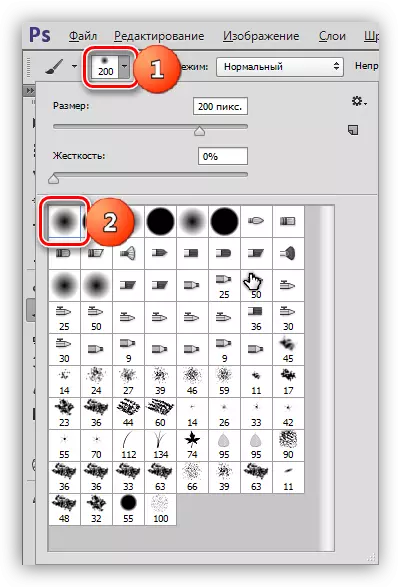
- 打开面部和衣服的效果,用曲线绘制在层面罩上的必要部分。

阴影消失,面对和细节打开。
开花
1.创建另一个校正层并在所有通道中扩展曲线,如屏幕截图所示。这一行动我们将提高照片中所有颜色的亮度和对比。

2.接下来,我们将使用另一层“曲线”微微阐明图像。

3.按葡萄酒斜率的照片。为此,我们将创建一个带有曲线的另一层,该图层将继续到蓝色通道并按照屏幕上执行曲线设置。

这将停止这一点。使用不同的选项进行实验,以便设置纠正层“曲线”,并寻找最适合您的组合需求。
“曲线”上的课程结束了。在您的工作中使用此工具,因为可以快速有效地处理问题(而不仅仅是)照片。
